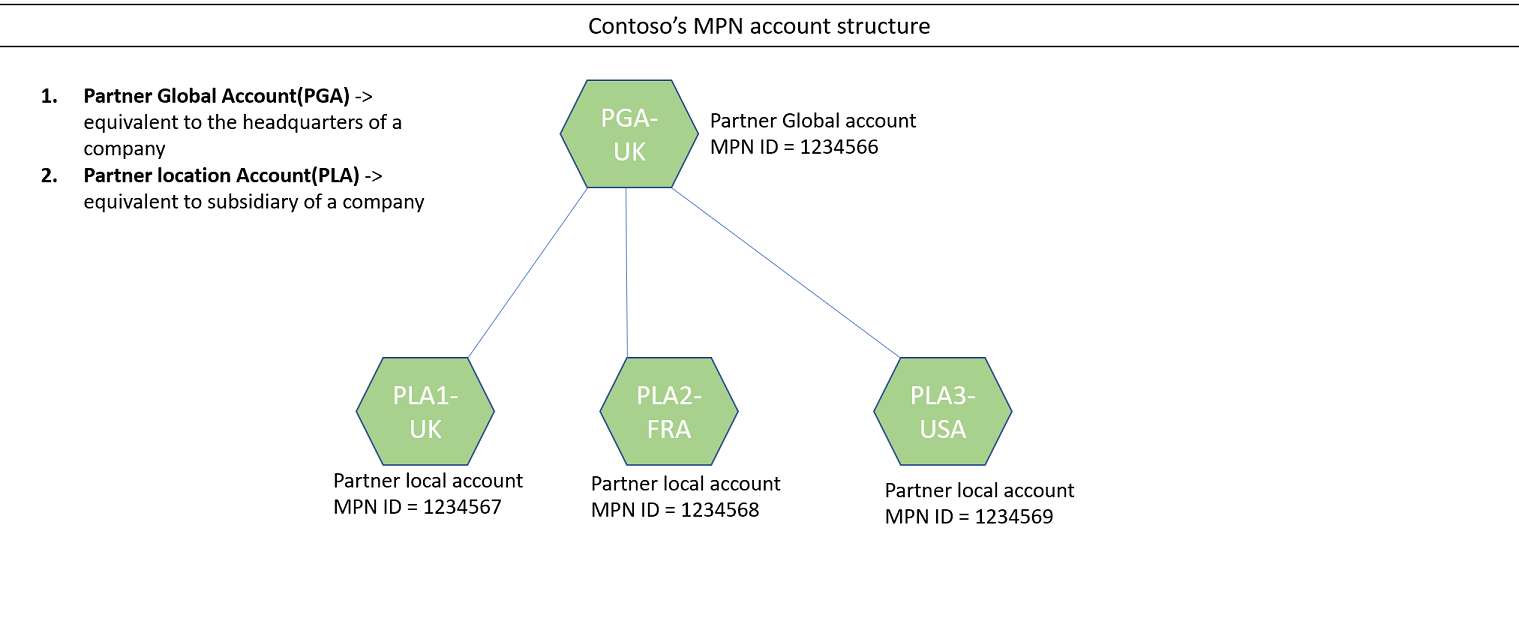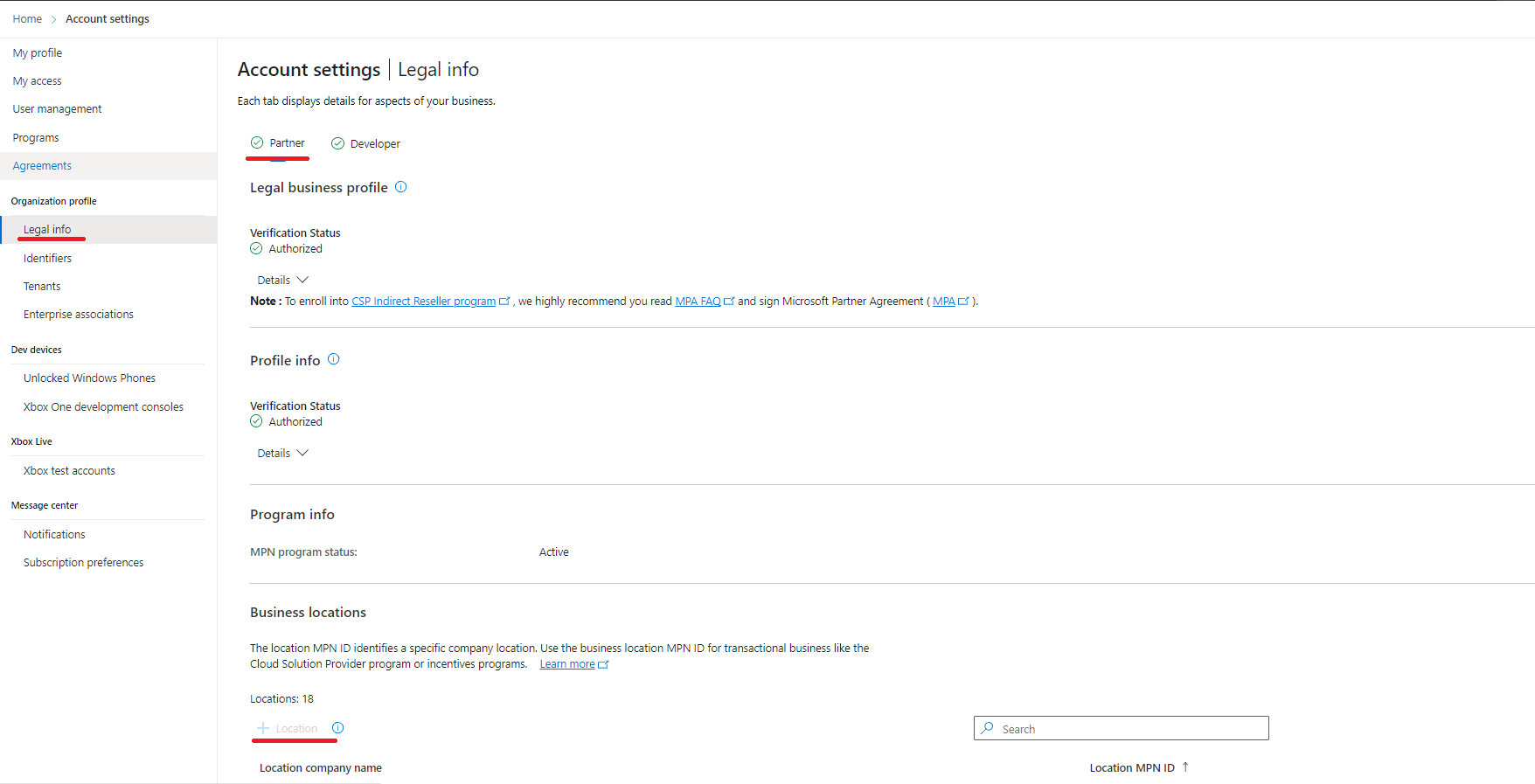Observação
O acesso a essa página exige autorização. Você pode tentar entrar ou alterar diretórios.
O acesso a essa página exige autorização. Você pode tentar alterar os diretórios.
Funções apropriadas: Administrador de conta
Uma conta do Microsoft AI Cloud Partner Program pode ser global ou local. Cada conta do Microsoft AI Cloud Partner Program tem uma PartnerID.
- O PartnerID global identifica o equivalente à sede de uma empresa. Ele é usado para atividades não transacionais, como solicitações de suporte.
- Um PartnerID de localização identifica uma subsidiária da empresa. Ele é usado para se inscrever em programas de incentivo, para realizar negócios como Provedor de Soluções na Nuvem (CSP) e outras transações comerciais. Os pagamentos estão vinculados a esses locais específicos.
Exemplo de estrutura de conta e IDs de conta do Microsoft AI Cloud Partner Program
No diagrama, a Contoso tem sua sede na empresa no Reino Unido, de modo que é onde o negócio é legalmente registrado. O Reino Unido também é o local da conta global de parceiro (PGA) da Contoso, PartnerID 1234566.
A Contoso tem subsidiárias no Reino Unido, França e Estados Unidos. Cada um tem sua própria conta de localização de parceiro (PLA) e PartnerID.
Observação
Há uma relação um-para-um entre um cliente do CSP e um ID de local do Programa de Parceiros da Microsoft AI Cloud.
Adicionar um local de parceiro
Entre no Partner Center com uma conta do programa de parceria da nuvem de inteligência artificial da Microsoft que tenha privilégios de administrador de conta e selecione o ícone de Configurações.
Observação
Suas credenciais do Microsoft AI Cloud Partner Program podem ser diferentes das credenciais do CSP.
Selecione o workspace de configurações de conta e selecione o perfil da organização.
Selecione Legal e, na guia Parceiro , selecione Locais comerciais e selecione Adicionar local.
Forneça os detalhes necessários, incluindo nome comercial, endereço e informações de contato para o local.
Selecione Adicionar local para criar uma nova PartnerID para o local que você pode usar para transações CSP e incentivos.
Importante
- Depois de adicionar um PartnerLocationID ao Partner Center, entre em contato com o Suporte do Parceiro se desejar removê-lo. Para obter mais informações sobre como excluir um local, consulte a próxima seção, Excluir um PartnerID de localização.
- Verifique se o local de registro é uma entidade comercial legítima e no endereço declarado. Caso contrário, o local não passará no processo de verificação.
- Ao criar novos locais, você tem a opção de criar uma nova Entidade Legal ou escolher entre uma já existente que foi usada anteriormente para configurar outro local.
- Vários locais podem ser criados usando a mesma Entidade Legal. Se um nome da empresa for alterado em qualquer nível, essa alteração será em cascata em todos os locais que compartilham a mesma ID de Entidade Legal.
Excluir um local de parceiro
Para excluir um PartnerLocationID de sua conta, entre em contato com o Suporte do Parceiro.
Antes que um PartnerLocationID possa ser excluído, você será obrigado a fornecer uma instrução por escrito dizendo que entende que:
- Locais excluídos não podem ser recuperados.
- Qualquer coisa vinculada a esse ID de Parceiro não será mais reconhecida ou ativa para sua empresa (por exemplo, soluções de venda conjunta ou outras inscrições em programas).
Pré-requisitos para adicionar uma nova conta para uma empresa CSP
Para adicionar uma nova conta comercial do CSP, comece garantindo que você tenha atendido aos pré-requisitos:
Você deve aceitar o Contrato de Parceiro da Microsoft e ativar a conta.
Você deve ter um PartnerLocationID no país/região em que deseja fazer negócios CSP.
Se você quiser se inscrever como um parceiro de cobrança direta, leia Os requisitos para se registrar como um parceiro de cobrança direta do CSP
Para criar um novo registro de revendedor indireto CSP, leia Trabalhar com provedores indiretos.
Observação
Lembre-se de entrar com as novas credenciais para a nova conta CSP. Não use suas credenciais existentes porque, se você fizer isso, o Partner Center reconhecerá você como tendo uma conta.
Exibir e atualizar seus locais do Microsoft AI Cloud Partner Program
Use as etapas a seguir para exibir e atualizar seus locais do Microsoft AI Cloud Partner Program.
- Entre no Partner Center com suas credenciais de conta do Microsoft AI Cloud Partner Program (suas credenciais do Microsoft AI Cloud Partner Program podem ser diferentes das credenciais do CSP) e selecione Configurações (engrenagem).
- Selecione as configurações de conta, o perfil da organização e, em seguida, identificadores.
- Localize o PartnerID com o tipo Local que corresponde ao país/região dessa conta CSP e use-o para concluir a associação.
- Se você não conseguir encontrar o PartnerLocationID que corresponde à conta CSP que deseja usar, você poderá adicionar um novo local, que criará uma nova PartnerID. Consulte Adicionar um PartnerID de localização.
Adicionar a ID do número de registro
Se você for um provedor indireto, parceiro de cobrança direta ou revendedor indireto e estiver fazendo negócios com clientes novos ou existentes nos seguintes países/regiões, deverá fornecer números de ID de registro para sua empresa. (Se o país/região em que você está fazendo negócios não estiver listado abaixo, fornecer uma ID de registro será opcional.)
- Armênia
- Azerbaijão
- Bielorrússia
- Brasil
- Hungria
- Índia
- Iraque
- Cazaquistão
- Quirguistão
- Moldávia
- Myanmar
- Polônia
- Rússia
- Arábia Saudita
- África do Sul
- Sudão do Sul
- Tadjiquistão
- Tailândia
- Turquia
- Ucrânia
- Emirados Árabes Unidos
- Uzbequistão
- Venezuela
- Vietnã
Para saber mais, confira Informações sobre o número da ID de registro.
Alterar o país/região de uma conta global do parceiro
Use as etapas a seguir para alterar o país/região da conta global do parceiro.
Entre no Partner Center com suas credenciais de conta do Microsoft AI Cloud Partner Program (suas credenciais do Microsoft AI Cloud Partner Program podem ser diferentes das credenciais do CSP) e selecione Configurações (engrenagem).
Selecione Configurações de conta. Na guia Parceiro , vá para locais comerciais e verifique a lista de locais para garantir que o local desejado como sua entidade jurídica esteja listado.
Para adicionar um local, selecione Adicionar um local e forneça os detalhes necessários, incluindo nome comercial, endereço e contato primário para o local que você deseja adicionar à sua empresa.
Selecione Alterar seu país ao lado da lista suspensa País/região e siga as etapas.

Clique em Salvar.
O país/região da conta global do Microsoft AI Cloud Partner Program é alterado para o novo país ou região.
Conteúdo relacionado
- Saiba mais sobre o processo de verificação.